在日常的文档编辑中,我们经常需要使用到箭头符号来表示方向性、流程关系或者强调某个部分。本文将介绍几种常见软件中打印箭头符号的,帮助你在文档中轻松添加箭头符号。

1、Word文档中打印箭头符号
在Word文档中,你可以通过以下步骤添加箭头符号:
a、打开Word文档,将光标定位到需要添加箭头的位置。
b、点击“插入”菜单,选择“形状”选项。
c、在弹出的形状库中,选择箭头形状,然后拖动鼠标绘制箭头。
d、你可以调整箭头的大小、颜色和线条粗细等属性,以满足你的需求。
2、Excel表格中打印箭头符号
在Excel表格中,插入箭头符号的步骤如下:
a、打开Excel表格,将光标定位到需要添加箭头的单元格。
b、点击“插入”菜单,选择“形状”选项。
c、在弹出的形状库中,选择箭头形状,然后拖动鼠标绘制箭头。
d、同样,你可以调整箭头的大小、颜色和线条粗细等属性。
3、PowerPoint演示文稿中打印箭头符号
在PowerPoint演示文稿中,添加箭头符号的步骤与Word和Excel类似:
a、打开PowerPoint演示文稿,将光标定位到需要添加箭头的幻灯片。
b、点击“插入”菜单,选择“形状”选项。
c、在弹出的形状库中,选择箭头形状,然后拖动鼠标绘制箭头。
d、调整箭头的属性,如大小、颜色和线条粗细等,以适应你的演示文稿。
4、在线文档编辑器中打印箭头符号
如果你使用的是在线文档编辑器,如Google文档,添加箭头符号的如下:
a、打开在线文档编辑器,定位到需要添加箭头的位置。
b、点击“插入”菜单,选择“绘图”选项。
c、在绘图工具栏中,选择箭头形状,然后绘制箭头。
d、调整箭头的属性,如大小、颜色和线条粗细等。
通过以上介绍的几种,你可以在不同软件中轻松打印出箭头符号,为你的文档、表格或演示文稿增添视觉效果和表达力。希望本文能帮助你更好地利用箭头符号,提升你的文档编辑能力。
本文来源于:51游猎网如需转载请注明出处。
标签:
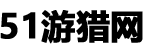








留言评论